Уроки 117 - 118
Сеточные модели
(§68. Сеточные модели)
Содержание урока
Редактирование сетки
Редактирование сетки
Для изменения положения элементов сетки нужно перейти в режим редактирования (англ. Edit mode). В программе Blender для этого используется клавиша Tab.
В режиме редактирования можно работать с вершинами, рёбрами и гранями. Нужный тип объектов выбирается с помощью показанного на рис. 9.13 элемента управления, который расположен в нижней части рабочего окна, или с помощью всплывающего меню, которое вызывается нажатием клавиш Ctrl+Tab. На рисунке 9.13 первая кнопка выделена тёмным фоном, это означает, что включён режим работы с вершинами.
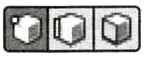
Рис. 9.13
При нажатой клавише Shift можно включить несколько режимов выделения сразу, например выделять рёбра и грани.
Для выделения элементов сетки используются те же методы, что и при выделении объектов. Затем их можно перемещать, вращать и масштабировать. Очень удобно использовать круговое выделение (см. § 67).
По умолчанию при работе с рёбрами и гранями выделяются не только видимые, но и невидимые элементы, расположенные на задней поверхности объекта. Чтобы этого не происходило, нужно ограничить выделение только видимыми элементами, щёлкнув на кнопке в нижней части рабочего окна.
В режиме работы с вершинами щелчок левой кнопкой мыши при нажатой клавише Ctrl создаёт новую вершину, которая соединяется с уже выделенной вершиной. Если выделить две вершины (используя клавишу Shift) и нажать клавишу F, между ними строится новое ребро.
Чтобы создать новую грань, нужно выделить все вершины замкнутого многоугольника и нажать клавишу F.
Для доступа к другим операциям с элементами сеточной модели можно использовать всплывающие меню, которые появляются при нажатии клавиш Ctrl+F (меню для вершин), Ctrl+E (меню для рёбер) и Ctrl+F (меню для граней).
В Blender существует особый режим пропорционального редактирования (англ. proportional editing). В этом режиме перемещаемая вершина, ребро или грань увлекает за собой соседние. В примере, показанном на рис. 9.14, перемещалась вверх только центральная вершина сетки.
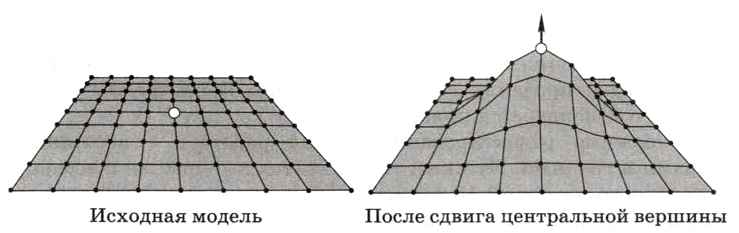
Рис. 9.14
Следующая страница  Деление рёбер и граней
Деление рёбер и граней

